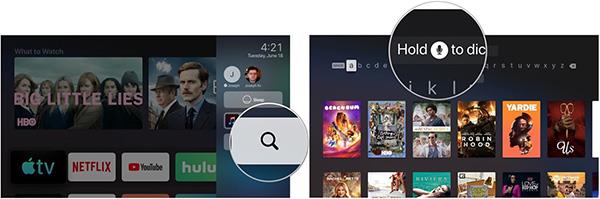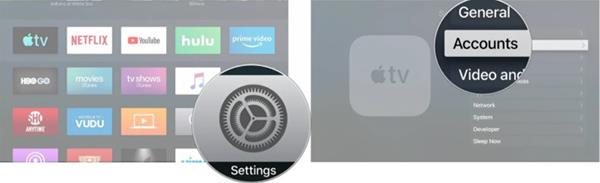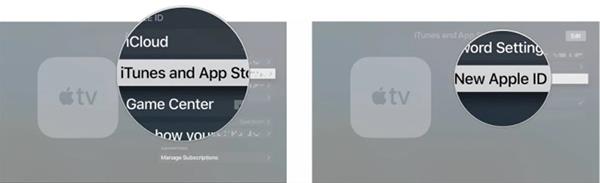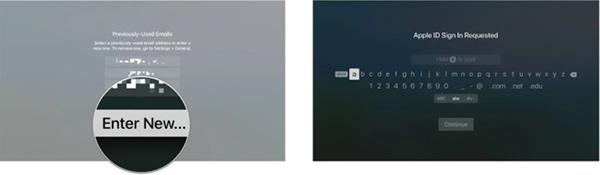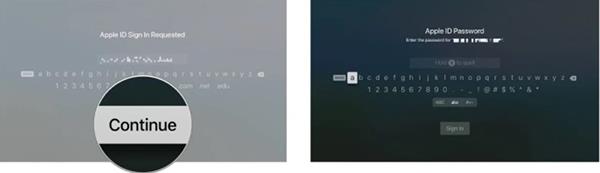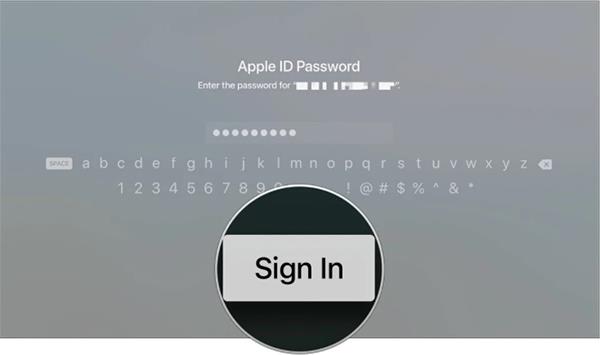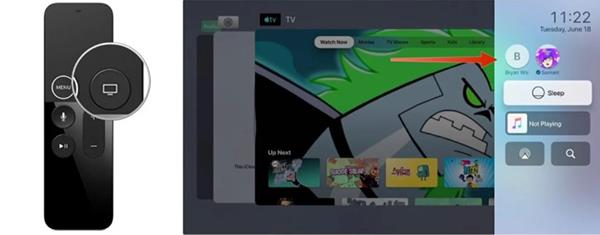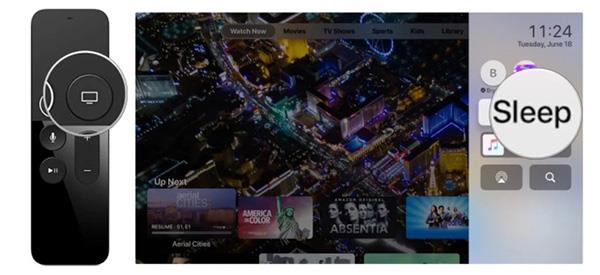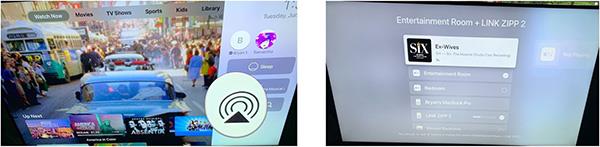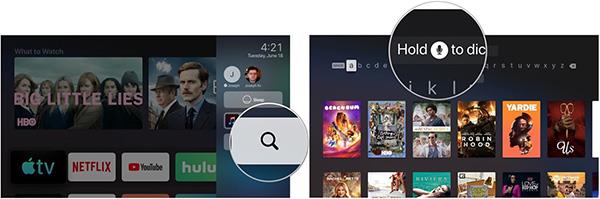Apple TV þjónustan styður venjulega fleiri en einn notanda, sem þýðir að tækið getur stutt fleiri en eitt Apple ID (iTunes/App Store reikning) á sama tíma. Það er kannski ekki eins slétt og öflugt og fjölnotendaeiginleikinn á Mac, en hann getur vissulega blásið iPhone og iPad í burtu. Í greininni hér að neðan mun Quantrimang leiðbeina þér hvernig á að setja upp marga reikninga á Apple TV.
Hvernig á að bæta mörgum reikningum við Apple TV
Áður en þú getur notað marga reikninga þarftu að skrá þig inn á einhvern eða alla reikninga sem þú vilt bæta við. Hér er hvernig á að bæta mörgum reikningum við Apple TV.
1. Opnaðu Stillingar á heimaskjánum.
2. Smelltu á Reikningar .
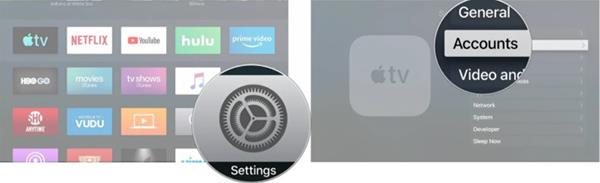
3. Veldu iTunes og App Store .
4. Smelltu á Bæta við nýju Apple auðkenni .
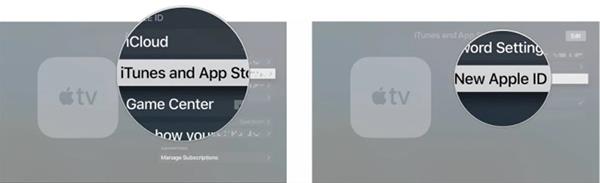
5. Veldu Enter New… ef beðið er um það.
6. Fylltu út viðbótarnotandanafn Apple ID .
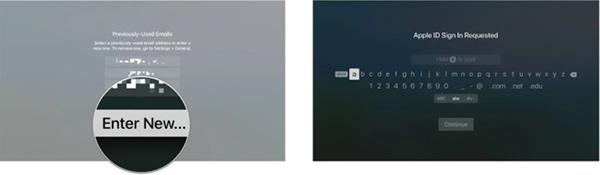
7. Veldu Halda áfram .
8. Fylltu út viðbótar Apple ID lykilorðið .
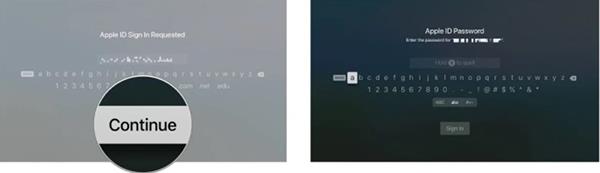
9. Veldu Sign In .
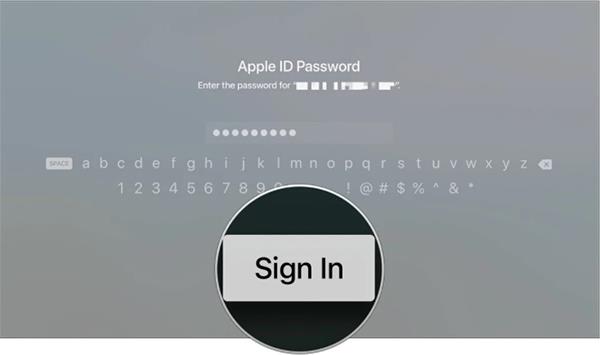
10. Endurtaktu skrefin hér að ofan fyrir hvern reikning sem þú vilt bæta við.
Hvernig á að skipta á milli margra reikninga á Apple TV
Þó að þú getir bætt við mörgum reikningum geturðu aðeins notað einn reikning í einu. Þess vegna þarftu að skipta fram og til baka í hvert skipti sem þú vilt nota annan reikning.
1. Opnaðu Stillingar á heimaskjánum.
2. Veldu Reikningar .
3. Smelltu á iTunes og App Store .
4. Smelltu á reikninginn sem þú vilt nota.

Hvernig á að skipta notendum yfir í stjórnstöð
Hvernig allir í fjölskyldunni geta notið eigin Apple TV upplifunar þökk sé fjölnotendastuðningi. Stjórnstöð býður upp á skjótan aðgangstæki svo notendur geti skipt á milli reikninga á auðveldari hátt.
1. Á Siri fjarstýringunni, ýttu á og haltu inni Home/TV hnappinum .
2. Skiptu um notanda í efra hægra horninu á tækinu frá Control Center á Apple TV.
Þú getur nú skipt á milli notenda á Apple TV.
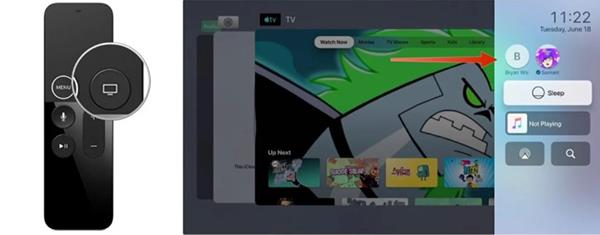
Önnur notkun fyrir Control Center á Apple TV
Stjórnstöð á Apple TV er ekki aðeins notuð til að skipta um notendur, hún hefur einnig aðrar aðgerðir.
Notaðu Control Center til að setja Apple TV í svefnstillingu
1. Haltu inni Home/TV hnappinum á Siri fjarstýringunni til að opna Control Center á Apple TV.
2. Veldu Sleep .
3. Smelltu aftur á Home/TV hnappinn til að opna Apple TV aftur.
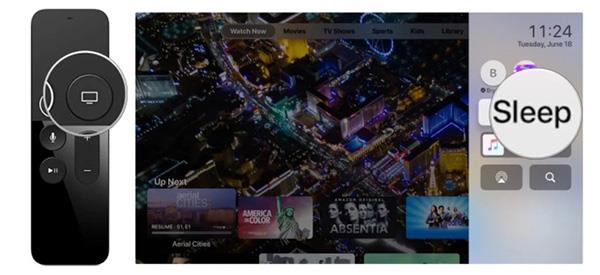
Breyttu Apple TV hljóðúttakinu á Control Center
1. Haltu inni Home/TV hnappinum á Siri fjarstýringunni til að opna Control Center.
2. Veldu hljóðtáknið .
3. Skrunaðu niður til að velja viðeigandi hljóðúttak.
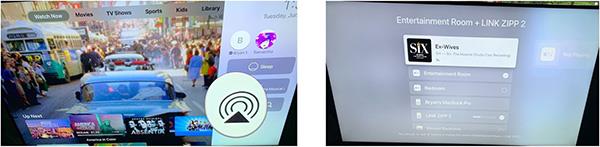
Leitaðu að upplýsingum í stjórnstöð Apple TV
1. Haltu inni Home/TV hnappinum til að opna Control Center á Apple TV.
2. Veldu leitartáknið .
3. Sláðu inn eða notaðu Siri til að leita.